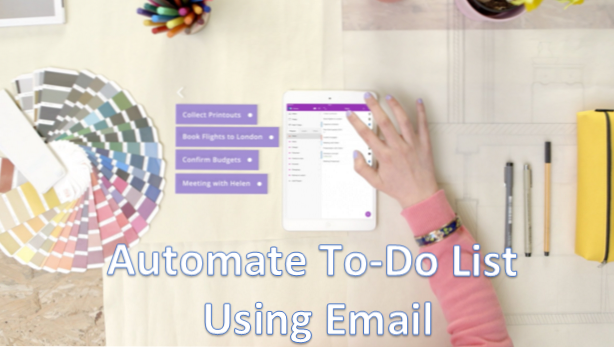
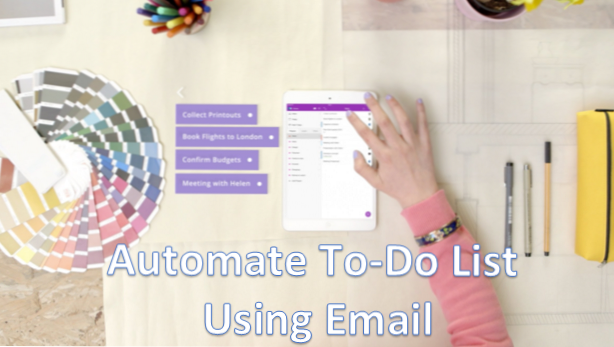
För arbete, affärer eller andra personliga aktiviteter kan du använda en lista-app som hjälper dig att organisera viktiga uppgifter. Sådana appar hjälper dig att hantera din tid och hålla reda på alla dina schemalagda aktiviteter och möten. Det vanliga sättet att utföra en att göra-lista är att manuellt lägga in en uppgift och spara den. Det du kanske inte vet är att det finns ett sätt att automatiskt lägga till en uppgift i en att göra-lista med e-post. Det här är användbart eftersom de flesta av oss får meddelanden om möten eller tidsfrister via e-postmeddelanden. Ämnet av ett e-postmeddelande kan användas som uppgiftsnamn. Om du tror att den här metoden att skapa en att göra-lista kan hjälpa dig att vara mer produktiv, använd sedan stegen i den här handledningen för att komma igång.
Så här lägger du till en uppgift i en att göra-lista automatiskt med hjälp av e-post
För att börja automatisera din dagliga arbetslista, använd följande steg:
1.Hämta Todoist från Android Playstore eller Apples App Store. Todoist är en gratis uppgiftshanteringsapp som hjälper dig att organisera dina dagliga uppgifter. Även om premiumfunktioner är tillgängliga mot en avgift, behöver denna handledning bara ett grundläggande konto till jobbet.
2.Hämta IF från IFTTT från Android Playstore eller Apples App Store. IF är en gratis uppgiftsautomatiseringsapp som ansluter populära Android- och IOS-applikationer för att hjälpa dig med dina dagliga och regelbundna schemalagda uppgifter.
3. Öppna din iPhone eller Android-enhet IF av IFTTT.
4.Från IF huvudskärmen, knacka på receptikonet på den övre högra delen av skärmen.
5. Från receptlistan, tryck på Lägg till ett nytt recept (plus) ikon på den övre högra delen av skärmen.
6.Från listan över föreslagna tjänster, tryck på Skapa recept knappen längst ner på skärmen. 
7.Tap på utlösningsknappen (vit plus på en blå boxikon) för att lägga till en utlösande åtgärd. I det här fallet använder vi ett Gmail-konto som utlösande åtgärd.
8. En lista med triggers visas. Du kan bläddra ner och söka efter Gmail eller använd sökfunktionen. Tryck på Gmail-ikonen att välja Gmail. Du måste ha ett Google-konto för att göra det här.
9. Listan över Gmail-utlösare kommer att visas. Tryck på en trigger. För denna handledning väljer vi Ny e-post i inkorgen från trigger.
10. Ange den e-postadress till avsändaren som du vill utlösa. Alla nya e-postmeddelanden från den här valda e-postadressen utlöser en åtgärd baserad på nästa steg.
11.Tap på Nästa knapp på den övre högra delen av skärmen för att fortsätta.
12.Välj en åtgärd genom att knacka på åtgärdsknapp (vit plus i röd ruta).
13. Från listan över åtgärder, rulla ner och söka efter Todoist, eller använd sökknappen. Knacka på Todoist att fortsätta.
14. Från sidan om Todoists, tryck på Skapa uppgift.
15.Välj den Uppgiftens specifika uppgifter. Vilket projekt vill du att uppgiften ska läggas till? Vad är standardinställningsinnehållet, noterna och förfallodagen?
16.Tap på Nästa knapp att fortsätta.
17. Det nya receptet kommer att visas. Läs och förstå vad recepten klickar på Avsluta.
18. du är klar Det nyskapade receptet kommer att visas på receptlistan. 
När ett e-postmeddelande från den fördefinierade e-postadressen (steg 10) anländer till ditt länkade Gmail-konto, kommer IF automatiskt att kopplas till Todoist och lägga till e-postmeddelandets ämne som uppgiftens namn.
Förfarandet som beskrivs ovan kommer att låta dig lägga till en uppgift i en att göra-lista med hjälp av e-post. Om du har frågor med något av stegen ovan, låt oss veta i kommentarfältet.

